发布时间:2025-10-30 10:43:01作者:xx
在使用adobe reader xi阅读文档时,开启双页视图能带来更便捷的阅读体验,尤其适合查看一些需要对比或整体浏览的内容。下面就为大家详细介绍开启双页视图的方法。
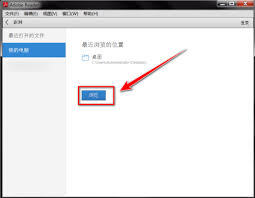
首先,打开adobe reader xi软件,并找到你想要查看的文档。进入文档界面后,点击菜单栏中的“视图”选项。
在“视图”菜单中,你会看到一系列的选项。向下滚动菜单,找到“页面显示”这一子菜单。
在“页面显示”子菜单中,你会看到“单页”和“连续”等选项。而我们要找的双页视图选项就在这里。点击“双页”选项,此时文档就会以双页的形式呈现出来。
你还可以根据自己的需求对双页视图进行一些调整。比如,通过点击“视图”菜单中的“缩放”选项,选择合适的缩放比例,以便更清晰或更全面地查看双页内容。
另外,如果你的文档页面较多,在双页视图下浏览可能不太方便定位。这时,你可以使用文档窗口右侧的滚动条,快速滚动到你想要查看的页面区域。
同时,如果需要在双页视图和单页视图之间切换,只需再次点击“视图”菜单中的“页面显示”子菜单,选择相应的选项即可。
掌握了adobe reader xi开启双页视图的方法,你就能更高效地阅读各类文档啦。无论是学习资料、工作文件还是电子书籍,双页视图都能让你更轻松地获取信息,享受阅读的乐趣。赶紧试试吧,开启不一样的文档阅读体验。
免责声明:以上内容源自网络,版权归原作者所有,如有侵犯您的原创版权请告知,我们将尽快删除相关内容。
上一篇:小黑盒加速器兑换码在哪激活
下一篇:瑞幸咖啡加盟费是多少
如何成为抖音外卖骑手
抖音冰墩墩特效视频怎么拍摄
淘宝怎么购买冬奥会吉祥物冰墩墩
支付宝早起打卡失败怎么回事
2022春运火车票提前多久预售
支付宝2022年年有余活动怎么玩
支付宝隔离政策在哪里查
支付宝嘉图借书怎样还书
微信星星特效怎么触发
拼多多答题领iPhone答案是什么
美团怎么看充电宝归还位置
草图大师如何绘画窗户
酷狗概念版和普通版有什么区别
猫眼app抢票快还是小程序快
平安好生活如何查看保单
微信朋友圈朋友更新看不到怎么回事
PPT幻灯片切换效果怎么设置
2025SNH48年度青春盛典门票价格及购买方式
WPS如何制作电子版合同手写签名
labubu是男孩还是女孩

决胜台球是款台球竞技比赛闯关游戏,游戏中玩家可以体验到非常真实的台球玩法,有着大量的关卡可以去解锁闯关,可以在商城中进行购买各种风格的球杆,不断的提高实力,达到更高的段位。游戏特色1.游戏中的奖励多样,轻松解锁不同的球杆2.简单在游戏中进行规划撞击,完成台球比赛3.关卡匹配,玩法不同,游戏自由选择游戏亮点1.简单游戏操作玩法,在游戏中轻松提升技巧2.学习更多的台球知识,轻松在游戏中封神3.精致游戏
3.2
火爆三国手游是很好玩的三国策略战争手游,在游戏中会有很多的武将可以让玩家来进行获取,游戏中的武将都是三国中耳熟能详的人物,玩家在游戏中可以指挥自己的角色在游戏中开始精彩的战斗。游戏玩法超多的武将选择,更结合武将养成的玩法,喜欢这款游戏的不要错过,游戏中玩家可以不断解锁强力武将,中后期随着等级的提升也能打出爆发的伤害,非常节省玩家的时间,并且还搭配了各种的技能,感受全新的乐趣体验。游戏介绍火爆三国是
3.1
射爆香肠人是款画面视角非常独特的休闲闯关游戏,在一开始玩家需要慢慢的熟悉玩法教程,就可以快速的上手了,有点类似于塔防的玩法机制,选择摆放一个个的角色,来阻止各种的香肠人通过。游戏特色1.超级丰富的闯关内容等待你的加入,通过各个关卡中的挑战来体验丰富的游戏乐趣!2.在一次次的闯关挑战当中来积累更多的经验,收集更多的道具,以此提升自己的闯关能力!3.紧张刺激的射击对战过程,每个关卡里面出现的香肠人战斗
4.2
我踢得贼准是款非常趣味的足球射门闯关小游戏。游戏中玩家将操控中角色进行调整好角度和方向来进行一次次的射门,角色离球门的距离是会越来越远的,需要准确的调整好位置与角度。游戏特色1.自由组建自己的游戏团队,在游戏中轻松战斗2.真实好玩的游戏挑战过程,轻松进行游戏冒险3.夺得冠军,轻松简单提升自己的踢球实力游戏亮点1.不同的踢球规则,在游戏中尽情发挥自己的实力2.全新游戏比赛规则,感受绿茵足球的战斗乐趣
4.9
极速逃亡3是一款十分有趣的逃脱类游戏,在游戏中有很多的武器可以让玩家来进行选择,游戏中的武器都是十分地好用的,玩家可以在游戏中通过自己的闯关在游戏中获得更多的武器来帮助自己进行闯关。游戏特色1、游戏的玩法十分新颖,玩家可以轻松尝试全新的逃脱玩法。2、海量关卡自由挑战,每次闯关都是一次全新的体验。3、完成游游戏的逃脱任务,获取丰厚的游戏奖励。游戏魅力1、玩家要快速找到敌人防御最薄弱的环节,利用这样的
3.5